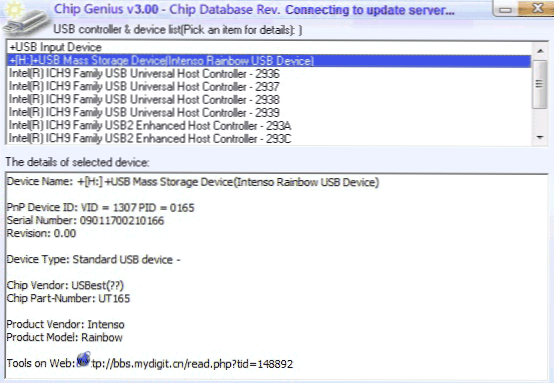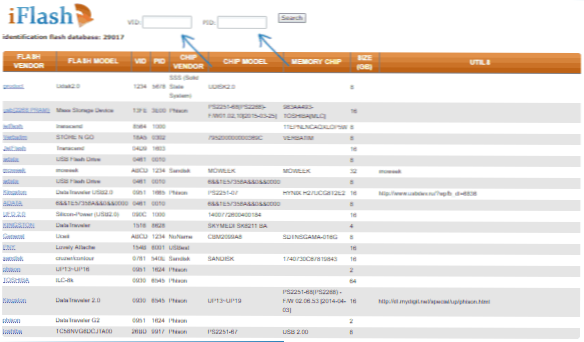Różnorodne problemy z napędami USB lub dyskami flash - prawdopodobnie każdy z nich stoi twarzą w twarz. Komputer nie widzi dysku flash USB, pliki nie są usuwane ani zapisywane, system Windows zapisuje, że dysk jest chroniony przed zapisem, rozmiar pamięci jest nieprawidłowo wyświetlany - nie jest to pełna lista takich problemów. Być może, jeśli komputer po prostu nie wykryje napędu, ten poradnik również pomoże: Komputer nie widzi dysku flash USB (3 sposoby rozwiązania problemu). Jeśli dysk flash zostanie wykryty i działa, ale konieczne jest przywrócenie plików z niego, najpierw polecam zapoznanie się z materiałem programu do odzyskiwania danych.
Różnorodne problemy z napędami USB lub dyskami flash - prawdopodobnie każdy z nich stoi twarzą w twarz. Komputer nie widzi dysku flash USB, pliki nie są usuwane ani zapisywane, system Windows zapisuje, że dysk jest chroniony przed zapisem, rozmiar pamięci jest nieprawidłowo wyświetlany - nie jest to pełna lista takich problemów. Być może, jeśli komputer po prostu nie wykryje napędu, ten poradnik również pomoże: Komputer nie widzi dysku flash USB (3 sposoby rozwiązania problemu). Jeśli dysk flash zostanie wykryty i działa, ale konieczne jest przywrócenie plików z niego, najpierw polecam zapoznanie się z materiałem programu do odzyskiwania danych.
Jeśli różne sposoby naprawienia błędów napędu USB przez manipulowanie sterownikami, działania w Windows Disk Management lub przy użyciu wiersza poleceń (diskpart, format itp.) Nie przyniosły pozytywnych rezultatów, możesz wypróbować narzędzia i programy do naprawy dysków flash dostarczonych jako producenci na przykład Kingston, Silicon Power i Transcend oraz twórcy zewnętrzni.
Zauważam, że użycie programów opisanych poniżej może nie naprawić, ale zaostrzyć problem, a testowanie ich wydajności na działającym dysku flash może doprowadzić do jego awarii.Wszystkie ryzyka, które podejmujesz. Pomocne mogą być także przewodniki: Pamięć flash USB Włóż dysk do urządzenia, system Windows nie może dokończyć formatowania napędu flash USB, żądanie obsługi urządzenia USB nie powiodło się. 43 kod.
W tym artykule opiszemy najpierw własnościowe narzędzia popularnych producentów - Kingston, Adata, Silicon Power, Apacer i Transcend, a także uniwersalne narzędzie do kart pamięci SD. A po tym - szczegółowy opis, jak znaleźć kontroler pamięci dysku i znaleźć darmowy program do naprawy tego konkretnego dysku flash.
Transcend JetFlash Online Recovery
Aby przywrócić funkcjonalność napędów USB Transcend, producent oferuje własne narzędzie - Transcend JetFlash Online Recovery, który jest teoretycznie zgodny z większością nowoczesnych dysków flash produkowanych przez tę firmę.
Dwie wersje programu naprawy napędu flash Transcend są dostępne na oficjalnej stronie internetowej - jedna dla JetFlash 620, druga dla wszystkich innych napędów.
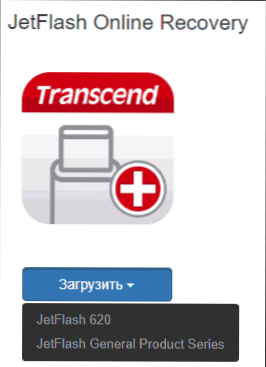
Aby narzędzie działało, musisz mieć połączenie z Internetem (aby automatycznie określić konkretną metodę odzyskiwania). Narzędzie pozwala odzyskać pamięć flash z formatowaniem (Napraw dysk i usuń wszystkie dane) i, jeśli to możliwe, z zapisywaniem danych (Napęd napraw i zachowaj istniejące dane).
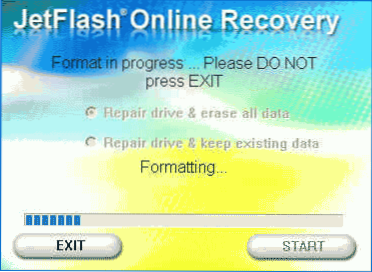
Pobierz narzędzie Transcend JetFlash Online Recovery z oficjalnej strony. https://ru.transcend-info.com/supports/special.aspx?no=3
Oprogramowanie Silicon Power Flash Drive Recovery
Na oficjalnej stronie Silicon Power w dziale "Wsparcie" prezentowany jest program do naprawy dysków flash tego producenta - USB Flash Drive Recovery. Aby pobrać, musisz wpisać adres e-mail (niezaznaczony), a następnie plik ZIP UFD_Recover_Tool jest załadowany, który zawiera narzędzie SP Recovery Utility (wymaga składników .NET Framework 3.5 do działania, zostanie automatycznie pobrany, jeśli to konieczne).
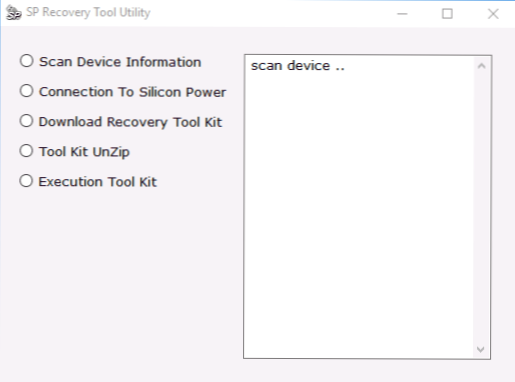
Podobnie jak w poprzednim programie, SP Flash Drive Recovery wymaga połączenia z Internetem, a przywracanie pracy odbywa się w kilku krokach - określenie parametrów napędu USB, pobranie i rozpakowanie odpowiedniego dla niego narzędzia, a następnie automatyczne wykonanie niezbędnych czynności.
Pobierz program do naprawy dysków flash Oprogramowanie Silicon Power SP Flash Drive Recovery może być bezpłatne na oficjalnej stronie http://www.silicon-power.com/web/download-USBrecovery
Narzędzie Kingston Format Utility
Jeśli posiadasz dysk Kingston DataTraveler HyperX 3.0, na oficjalnej stronie firmy Kingston możesz znaleźć narzędzie do naprawy tej linii dysków flash, która pomoże sformatować dysk i przywrócić go do stanu, jaki miał przy zakupie.
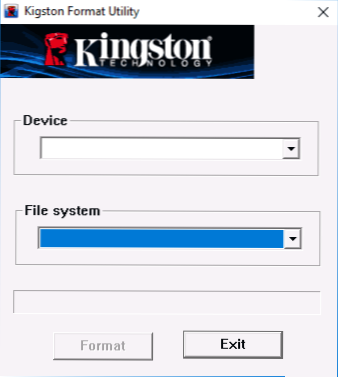
Pobierz Kingston Format Utility za darmo ze strony. https://www.kingston.com/en/support/technical/downloads/111247
ADATA USB Flash Drive Odzyskiwanie online
Producent Adata ma również własne narzędzie, które pomoże naprawić błędy napędu flash, jeśli nie możesz odczytać zawartości dysku flash, system Windows zgłasza, że dysk nie jest sformatowany lub widzisz inne błędy związane z dyskiem.Aby pobrać program, musisz wpisać numer seryjny napędu flash (tak, aby ładował dokładnie to, co wymagane) jak na zrzucie ekranu poniżej.
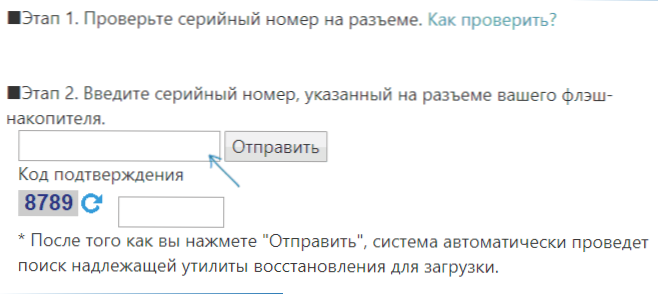
Po pobraniu uruchom uruchomione narzędzie i wykonaj kilka prostych czynności, aby przywrócić urządzenie USB.
Oficjalna strona, na której można pobrać ADATA USB Flash Drive Online Recovery i przeczytać o korzystaniu z programu - http://www.adata.com/ru/ss/usbdiy/
Narzędzie do naprawy Apacer, narzędzie do naprawy Apacer Flash Drive
Dostępnych jest kilka programów dla napędów flash Apacer - różne wersje narzędzia naprawy Apacer (którego nie można znaleźć na oficjalnej stronie), a także narzędzie do naprawy napędu Apacer Flash, dostępne do pobrania na oficjalnych stronach niektórych napędów flash firmy Apacer (patrz oficjalna strona internetowa). twój model napędu USB i zajrzyj do sekcji pobierania na dole strony).
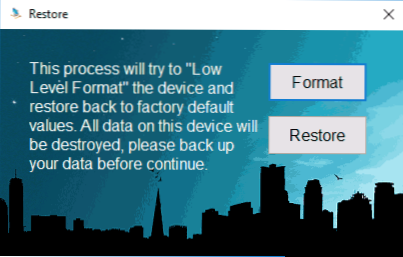
Najwyraźniej program wykonuje jedną z dwóch akcji - proste formatowanie dysku (pozycja Format) lub formatowanie niskopoziomowe (pozycja Przywróć).
Formatter Silicon Power
Formatter Silicon Power to darmowe narzędzie formatowania niskiego poziomu dla dysków flash, które zgodnie z recenzjami (w tym w komentarzach do bieżącego artykułu) działa na wielu innych dyskach (ale używa ich na własne ryzyko i ryzyko), umożliwiając przywrócenie ich wydajności, gdy żadne inne metody nie pomagają.
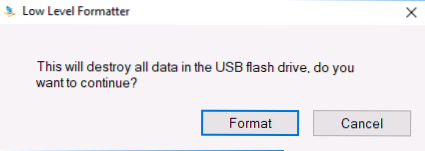
Na oficjalnej stronie SP narzędzie nie jest już dostępne, więc będę musiał użyć Google, aby go pobrać (nie podaję linków do nieoficjalnych lokalizacji dla tej strony) i nie zapomnij sprawdzić pobranego pliku, na przykład na VirusTotal przed uruchomieniem.
Format karty pamięci SD do naprawy i formatowania kart pamięci SD, SDHC i SDXC (w tym Micro SD)
Stowarzyszenie producentów kart pamięci SD oferuje własne uniwersalne narzędzie do formatowania odpowiednich kart pamięci w przypadku problemów z nimi. Jednocześnie, sądząc po dostępnych informacjach, jest kompatybilny z prawie wszystkimi takimi napędami.
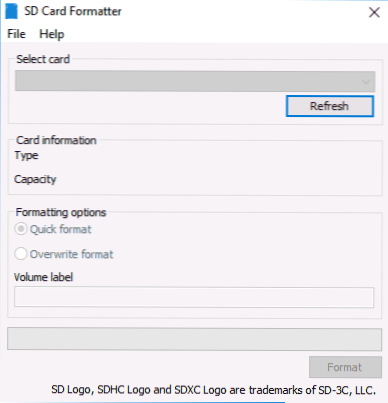
Sam program jest dostępny w wersjach dla systemu Windows (obsługa zarówno systemu Windows 10), jak i MacOS i jest dość łatwy w użyciu (ale potrzebujesz czytnika kart).
Pobierz formatator kart pamięci SD z oficjalnej strony. https://www.sdcard.org/downloads/formatter_4/
Program D-Soft Flash Doctor
Bezpłatny program D-Soft Flash Doctor nie jest powiązany z żadnym konkretnym producentem i, sądząc po recenzjach, może pomóc rozwiązać problemy z dyskiem flash USB poprzez formatowanie niskopoziomowe.

Ponadto program umożliwia utworzenie obrazu dysku flash do późniejszej pracy już nie na dysku fizycznym (w celu uniknięcia dalszych awarii) - może to być przydatne, jeśli potrzebujesz uzyskać dane z dysku Flash.Niestety nie można znaleźć oficjalnej strony narzędzia, ale jest dostępna w wielu zasobach z darmowymi programami.
Jak znaleźć program do naprawy dysków flash
W rzeczywistości tego rodzaju darmowe narzędzie do naprawy dysków flash jest czymś więcej niż to, co jest tutaj wymienione: Próbowałem wziąć pod uwagę tylko względnie "uniwersalne" narzędzia do napędów USB od różnych producentów.
Możliwe, że żadne z powyższych programów nie nadaje się do przywrócenia wydajności dysku USB. W takim przypadku możesz skorzystać z następujących kroków, aby znaleźć odpowiedni program.
- Pobierz narzędzie Chip Genius lub narzędzie Flash Drive Information Extractor, za pomocą którego możesz dowiedzieć się, który kontroler pamięci jest używany w napędzie, a także uzyskać dane VID i PID, które będą przydatne w następnym kroku. Możesz pobierać narzędzia z:http://www.usbdev.ru/files/chipgenius/ ihttp://www.usbdev.ru/files/usbflashinfo/ odpowiednio.
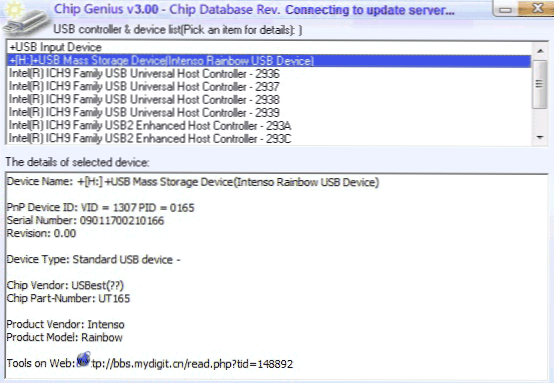
- Po zapoznaniu się z tymi danymi przejdź na stronę iFlash.http://flashboot.ru/iflash/ i wprowadź w polu wyszukiwania VID i PID, uzyskane w poprzednim programie.
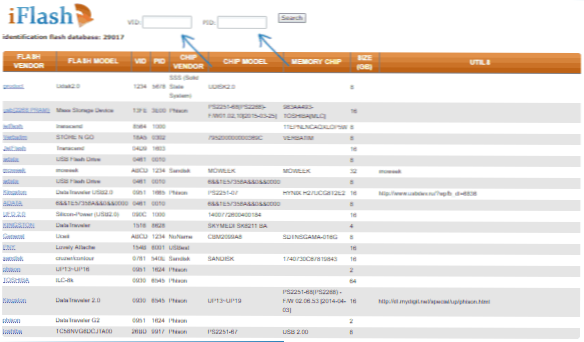
- W wynikach wyszukiwania w kolumnie Model układu zwróć uwagę na te dyski, które używają tego samego kontrolera, co Twoja, i spójrz na proponowane narzędzia do naprawy dysków flash w kolumnie Utils.Pozostaje tylko znaleźć i pobrać odpowiedni program, a następnie sprawdzić, czy jest odpowiedni do twoich zadań.
Dodatki: jeśli wszystkie opisane sposoby naprawy dysku USB nie pomogły, wypróbuj niskopoziomowy dysk flash z formatowaniem.